| Win11更新后显示器无信号的四种解决方法 | 您所在的位置:网站首页 › iqoo5更新系统屏幕用不了 › Win11更新后显示器无信号的四种解决方法 |
Win11更新后显示器无信号的四种解决方法
|
当前位置:系统之家 > 系统教程 > Win11更新后显示器无信号的四种解决方
Win11更新后显示器无信号的四种解决方法
时间:2023-10-03 13:52:31 作者:娜娜 来源:系统之家 1. 扫描二维码随时看资讯 2. 请使用手机浏览器访问: https://m.xitongzhijia.net/xtjc/20231003/294620.html 手机查看 评论 反馈  网盘下载
【9月版9.14】Windows11 22H2 22621.2283 X64 官方正式版
网盘下载
【9月版9.14】Windows11 22H2 22621.2283 X64 官方正式版
大小:5.18 GB类别:Windows 11系统 近期有用户的电脑在更新Win11系统后,出现了开机时显示器无信号的情况,导致出现这一情况的原因有很多,例如显卡驱动不兼容、显示器设置问题、显卡故障、硬件连接问题等等,以下小编带来了四种解决方法,希望可以让你的电脑恢复正常。 方法一: 1. 桌面右键点击【此电脑】,在打开的菜单项中,选择【管理】。计算机管理窗口,左侧点击【设备管理器】,接着顶部点击【查看】,打开的下拉项中,选择【显示隐藏的设备】; 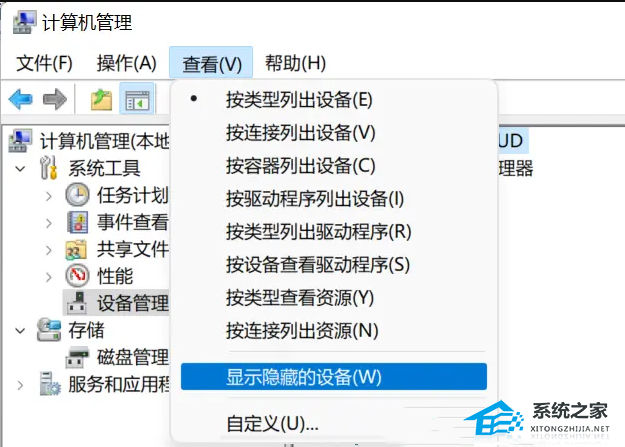
2. 展开【显示适配器】,选择NVIDIA显卡; 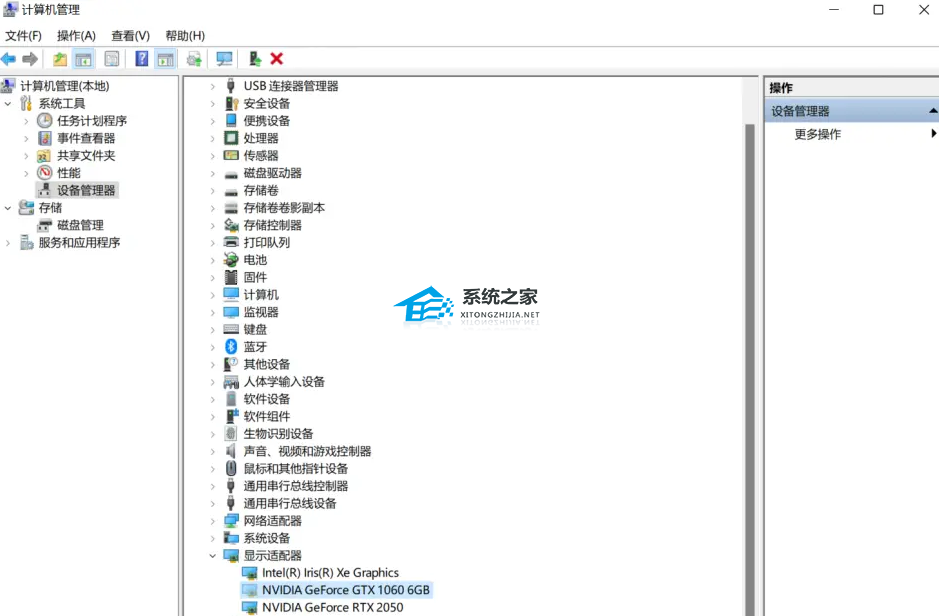
3. 右键【卸载设备】,并勾选【尝试删除此设备的驱动程序】; 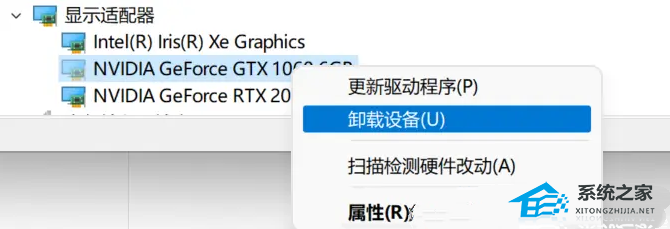
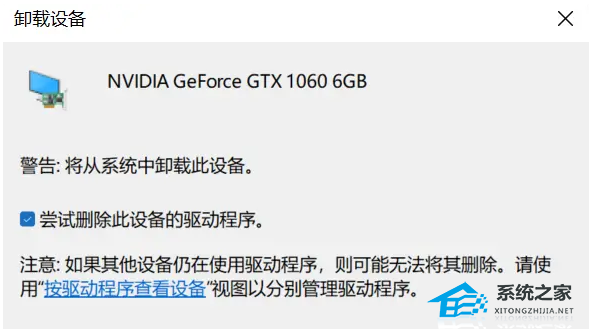
4. 返回到计算机管理窗口,点击顶部的【操作】,打开的下拉项中,选择【扫描检测硬件改动】; 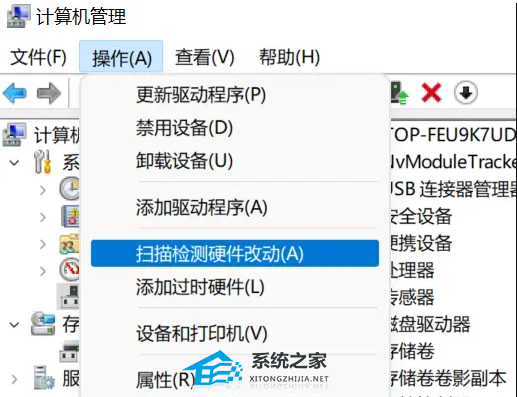
5. 这时候,安装准备好的显卡驱动程序; 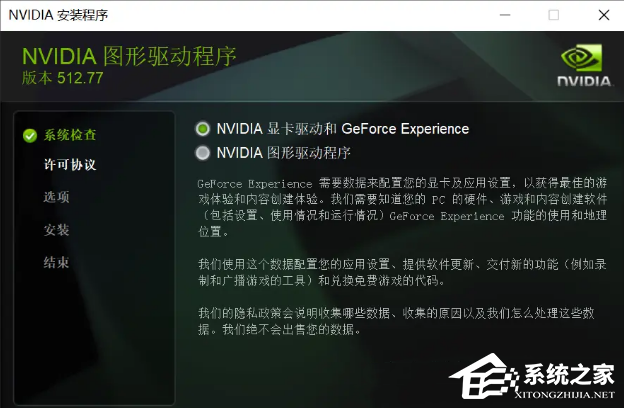
6. 显卡驱动安装好,识别正常后,重启一次电脑。 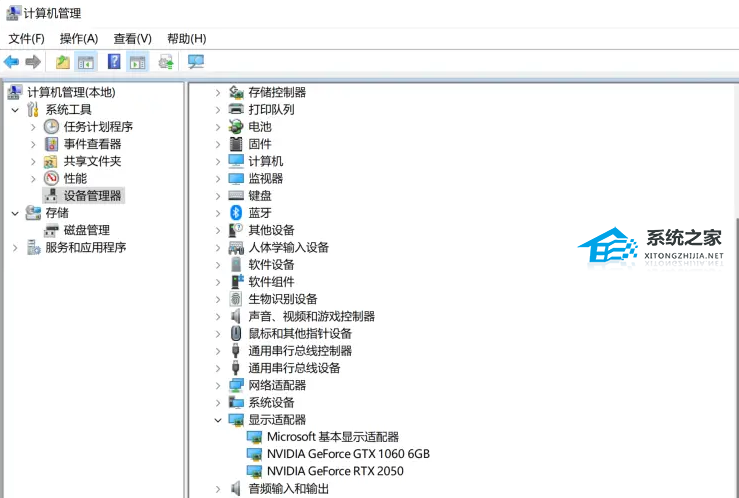
我们也可以使用第三方驱动程序,比如【驱动总裁】。它能够自动扫描. 安装. 修复和更新电脑需要的任何驱动程序。 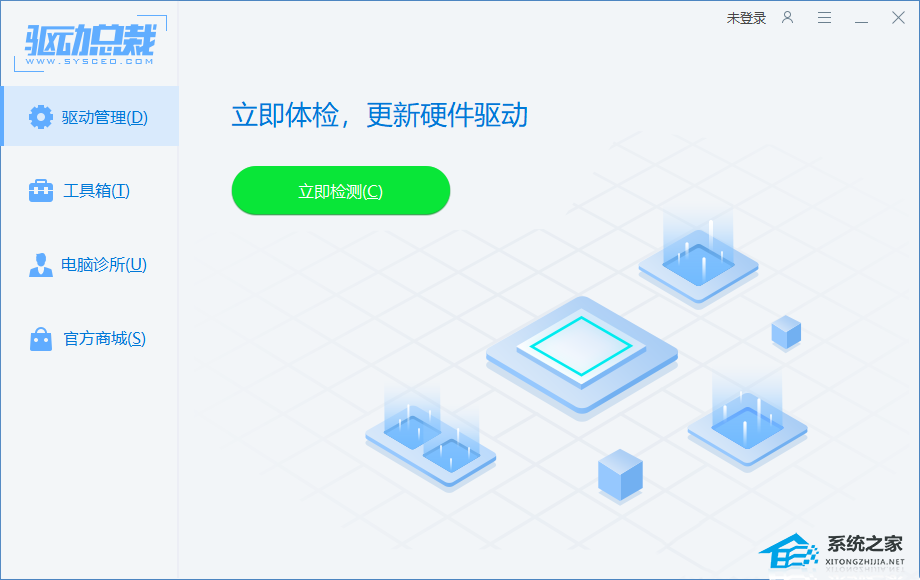
方法二: 1. 首先,按键盘上的【 Win + X 】组合键,或右键点击底部任务栏上的【开始图标】,在打开的菜单项中,选择【运行】; 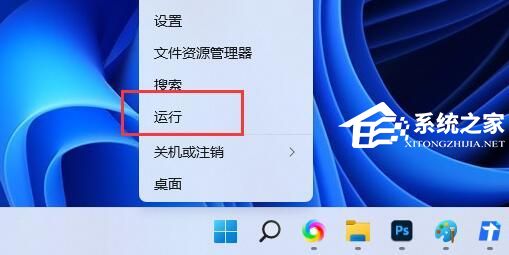
2. 运行窗口,输入【gpedit.msc】命令,按【确定或回车】,打开本地组策略编辑器; 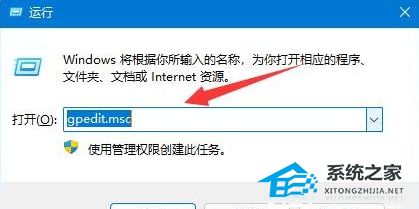
3. 本地组策略编辑器窗口,依次展开【计算机配置 - 管理模板 - Windows 组件】; 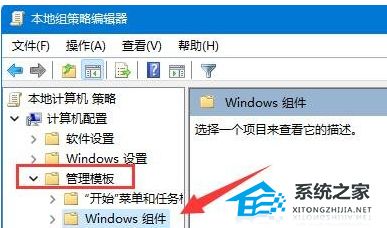
4. 再展开【Windows 更新】,找到【管理从 Windows 更新提供的更新】; 
5. 接着,双击打开右侧的【Windows 更新不包括驱动程序】; 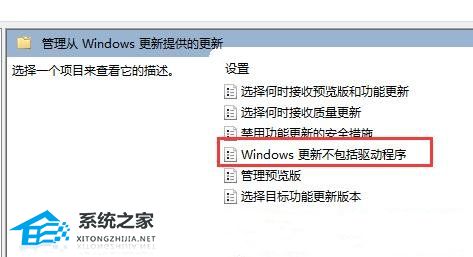
6. Windows 更新不包括驱动程序窗口,选择【已启用】,并点击【确定】保存即可。 启用此策略将不会在 Windows 质量更新中包括驱动程序。 如果禁用或不配置此策略,Windows 更新将包括具有驱动程序分类的更新。 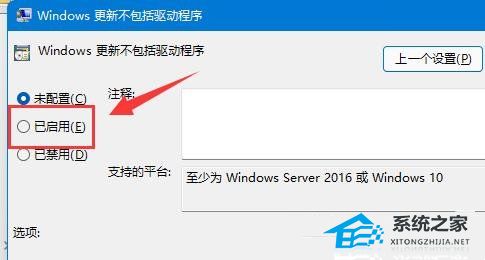
方法三: 1. 首先,按键盘上的【Windows 徽标 + S】组合键,打开Windows搜索,顶部搜索框输入【设备管理器】,然后点击打开系统给出的最佳匹配【设备管理器控制面板】; 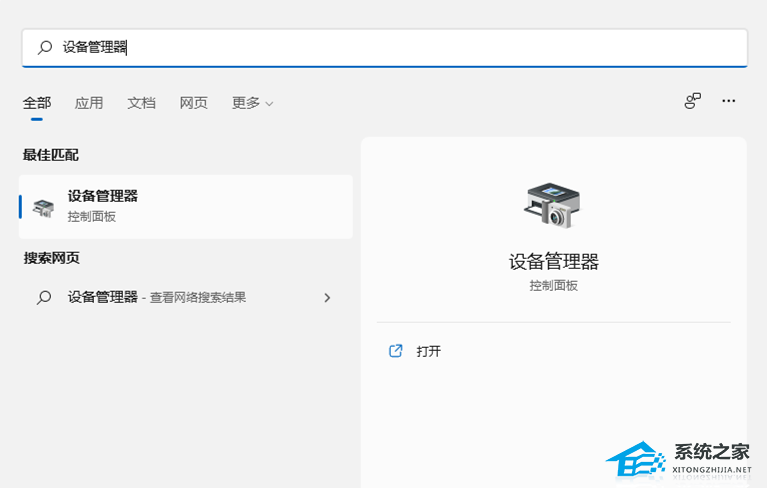
2. 设备管理器窗口,找到并点击展开【显示适配器】; 
3. 显示适配器下,找到想要更新的显卡驱动,点击右键,在打开的菜单项中,选择【更新驱动程序】; 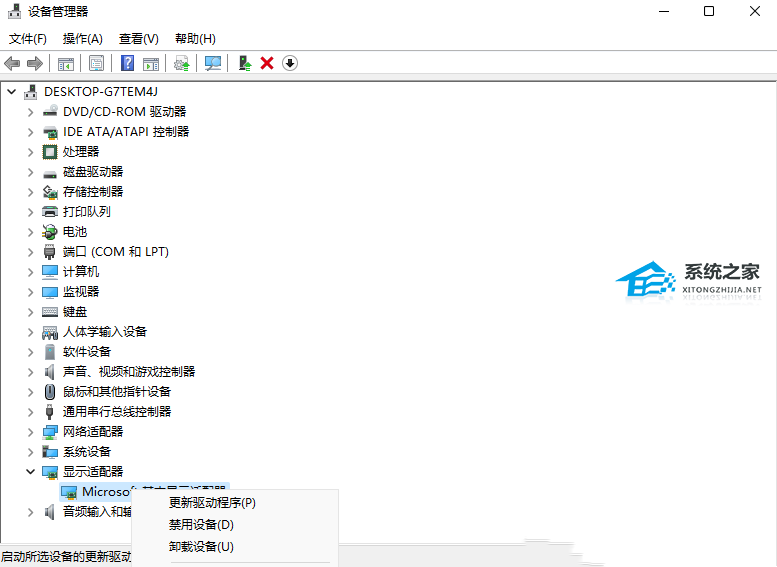
4. 更新驱动程序窗口,可以选择【自动搜索驱动程序(Windows 将在你的计算机中搜索最佳可用驱动程序,并将其安装在你的设备上)】,或【浏览我的电脑以查找驱动程序(手动查找并安装驱动程序)】。 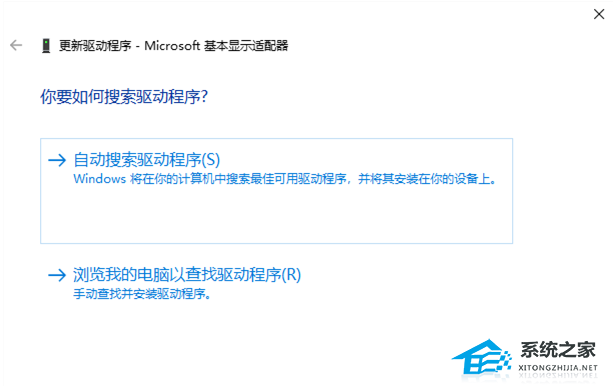
准备好驱动的情况下,可以直接点击【浏览我的电脑以查找驱动程序(手动查找并安装驱动程序)】 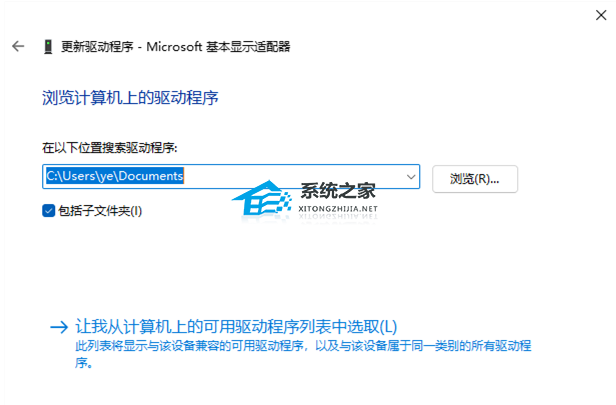
方法四: 1. 首先,按键盘上的【 Win + S 】组合键,或点击任务栏上的【搜索图标】,打开Windows搜索,搜索框输入【控制面板】,然后点击【打开】系统给出最佳匹配控制面板应用; 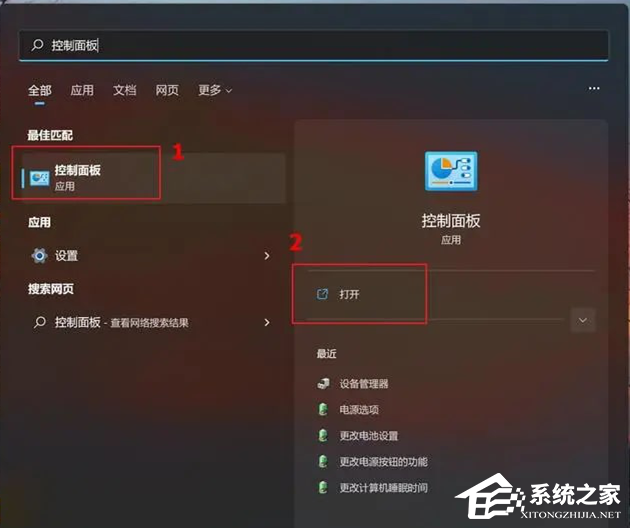
2. 找到并点击【程序】; 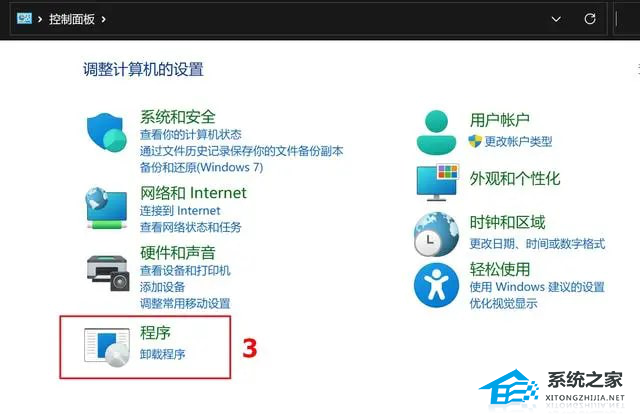
3. 再点击【查看已安装的更新】; 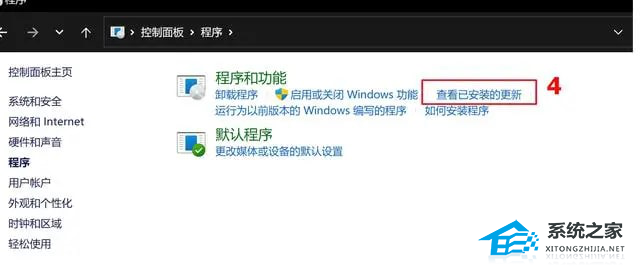
4. 选取要卸载的更新文件,点选【卸载】; 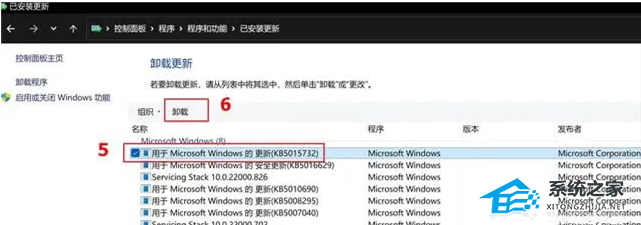
5. 确认是否要卸载删除,点击【是】即可卸载这个更新。 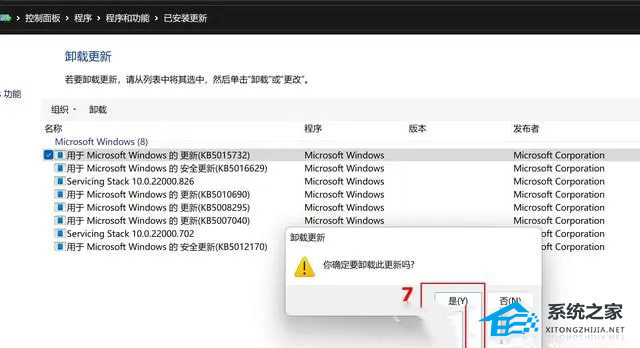
以上就是系统之家小编为你带来的关于“Win11更新后显示器无信号的四种解决方法”的全部内容了,希望可以解决你的问题,感谢您的阅读,更多精彩内容请关注系统之家官网。 标签 win11教程Win11未发现NVIDIA控制面板怎么办 下一篇 > 升级完Win11 23H2后悔了怎么重装-Win11重装回Win10详细步骤 相关教程 Win11电脑时区设置中国的怎么设置-【图文】 精简版Win11下载-Win11精简版合集 Win11安装KB5037853更新失败/任务栏闪烁/无响... Win11微软商店提示无法安装此应用程序怎么办 Win11如何在安全中心添加排除项 Win11锁屏界面Windows聚焦不更新图片怎么办 Win11快速访问记录怎么清除 Win11在注册表中彻底删除文件残留的方法-【实... Win11蓝牙连接问题:7种常用的蓝牙故障排除方... Win11如何局域网共享-Windows11局域网共享设...
Win11打开方式选择其他应用没反应怎么办?【有效解决】 
Win11自带屏幕录制怎么打开?Win11打开自带的屏幕录制功能方法 
Win11 23H2和22H2哪个更稳定?选哪个版本好? 
Win11如何关闭了解此图片?Win11关闭了解此图片的方法 发表评论共0条  没有更多评论了
没有更多评论了
评论就这些咯,让大家也知道你的独特见解 立即评论以上留言仅代表用户个人观点,不代表系统之家立场 |
【本文地址】